Reklama
Windows bol dlho operačným systémom, ktorý vyrastal každý a naučil sa ho používať v škole. Časy sa však zmenili; zatiaľ čo deti sa určite učia s technológiou 5 technologických zručností, ktoré by ste mali aktívne povzbudiť, aby deti prijaliKresby pastelkami stále majú svoje miesto, ale technológia už nie je len budúcnosťou. Zajtrajší svet je dnes. Aké sú kreatívne technologické úlohy, ktoré by sme mali povzbudzovať, aby sa detí ujali? Možno týchto päť ... Čítaj viac , Windows už nie sú jeho podstatnou súčasťou. Z dôvodu rozšíreného používania alternatívne operačné systémy Ktorý operačný systém by ste si mali zvoliť pre ďalšie PC?Nákup nového počítača? Máte viac možností operačného systému ako kedykoľvek predtým. Aký je najlepší operačný systém pre váš počítač? Čítaj viac (vrátane zariadení iPad, zariadení Android a dokonca aj počítačov Mac) je možné, aby sa niektorí ľudia obchádzali bez toho, aby sa dotkli systému Windows.
V určitom okamihu svojho života však budete pravdepodobne konfrontovaní so systémom založeným na systéme Windows a je dôležité poznať svoju cestu okolo. Pre každého, kto bude nútený používať Windows na vysokej škole alebo na pracovisku,
stať sa technickou podporou rodiny 7 spôsobov, ako zaistiť, že počítač vašich blízkych nebude nikdy potrebovať opravuMáte technickú podporu pre svoju rodinu alebo priateľov? Dostávate zúfalé hovory, pretože si nainštalovali malvér alebo sa im nejako podarilo rozbiť ich počítač a potrebujú ho napraviť? To môže byť ... Čítaj viac , alebo sa rozhodnete vyskúšať si niečo nové, tu sú niektoré dôležité ukazovatele, ako začať vo Windows.Odstráňte Bloatware
Pretože počítače so systémom Windows pochádzajú od toľkých rôznych výrobcov, nie sú dvaja rovnakí; Každý výrobca si na to dá svoj vlastný softvér skôr, ako sa dostane k vám. Na rozdiel od Apple skvelý predinštalovaný softvér Mac Najlepšie predvolené aplikácie pre Mac, ktoré by ste nemali nahrádzaťTu je niekoľko najlepších predvolených, predinštalovaných natívnych aplikácií pre Mac, ktoré sa oplatí používať. Nerobte ich skôr, ako ich vyskúšate! Čítaj viac , predinštalované programy Windows, známe ako bloatware, sú zriedkavo užitočné. Pozostávajú z nevyžiadaných bezplatných skúšobných verzií plateného bezpečnostného softvéru, z nižších prehrávačov médií az pomalých programov počasia a spravodajstva, ktoré nepotrebujete. Nielenže zaberajú miesto na pevnom disku, ale bežia aj na pozadí a strácajú zdroje.
Našťastie odstránenie tohto koša z nového systému nie je komplikované. Tim pokrýval všetky základne odstránenie crapware z Windows Ako odstrániť nežiaduce Crapware z vášho úplne nového systému Windows 7 Čítaj viac , zjednodušené vynikajúcim nástrojom PC Decrapifier. Jednoducho si stiahnite a spustite program, čím získate zoznam všetkých nainštalovaných programov vo vašom systéme spolu s radami, na ktoré sa chcete presunúť.
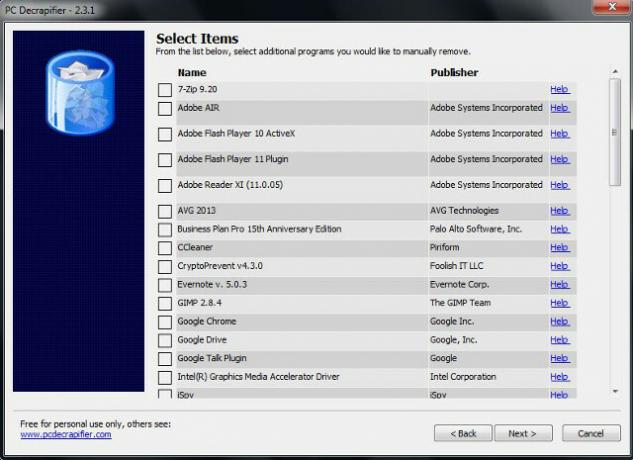
Ak si stále nie ste istí, ktoré programy by sa mali použiť, ďalšie nástroje vám môžu dať vedieť, čo je seriózne, napríklad Mal by som ho odstrániť? Máme recenzované Mám odstrániť? Vedieť, aký softvér na odinštalovanie by som mal odstrániť?Tu na stránke MakeUseOf sme uviedli veľa článkov, ktoré skúmajú a zvýrazňujú softvér, ktorý vám umožňuje úplne a čisto odinštalovať aplikácie z vášho systému. Jedným z problémov, s ktorým sa mnohí z vás stretávajú, nie je vedieť, ktoré ... Čítaj viac a v prípade pochybností o programe vám odporúčame poradiť sa s ním. Táto služba zahŕňa bezplatný program pre stolné počítače, ktorý bude analyzovať všetok nainštalovaný softvér a plne funkčnú webovú stránku, ak si chcete občas vyskúšať iba niekoľko programov.
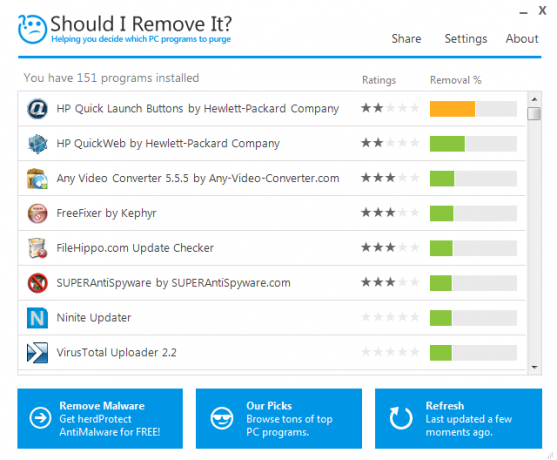
Stiahnite si bezpečne
Dokonca aj po odstránení predinštalovaného nevyžiadaného obsahu je dôležité, aby ste si boli opatrní pri sťahovaní, aby ste sa uistili, že v budúcnosti neskončíte s ďalším odpadom. Je zaujímavé, že Windows je jediný hlavný operačný systém, ktorý neobsahuje centrálny „obchod“ na sťahovanie a triedenie aplikácií. Používatelia počítačov Mac a iOS majú App Store, Android správy do obchodu Google Play a ďalšie Manažéri balíkov pre Linux Váš sprievodca ukladaním a správou balíkov Ubuntu Čítaj viac splniť úlohu.
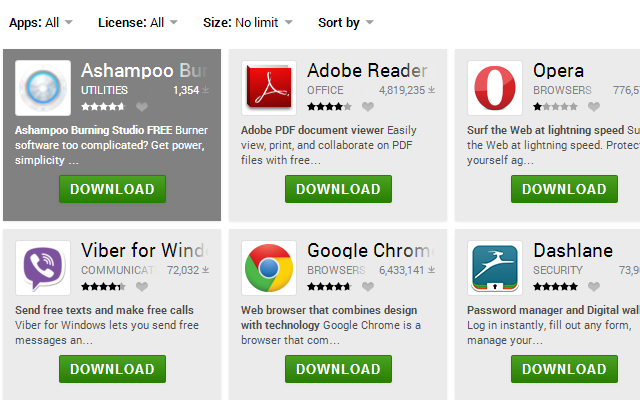
Používatelia systému Windows boli zaseknutí obchody s aplikáciami tretích strán Pred obchodom Windows Store: Správcovia balíkov a softvérové depozitáreObchody s aplikáciami sú dnes všade. Či už používate systém iOS alebo Android, môžete získať všetky svoje aplikácie z jedného miesta a nechať ich automaticky aktualizovať konzistentným spôsobom. Ak používate Mac ... Čítaj viac , ale v systéme Windows 8 Microsoft predstavil Windows Store Jednoducho nainštalujte aplikácie a hry vo Windows 8Jednou z hlavných výhod nového spotrebiteľského náhľadu systému Windows 8 je pridanie obchodu Windows 8 Store, ktoré v predchádzajúcom ukážke vývojára systému Windows 8 chýba. Tento nový nástroj zjednodušuje postup a umožňuje ... Čítaj viac , čo malo byť oficiálne riešenie, ktoré veľmi chýbalo. Služba Windows Store je, žiaľ, kompatibilná iba s Metro aplikácie Aké najlepšie aplikácie môžete začať so systémom Windows 8? Čítaj viac , nie tradičné programy pre osobné počítače. Ešte horšie je, že obsah v obchode je plné podvodov a falošných platených verzií legitímneho softvéru, čo nie je problém žiadneho iného operačného systému. Vzhľadom na to všetko je dôležité vedieť, odkiaľ získavate softvér Windows.

Okrem archívov tretích strán, ako je AllMyApps (naše hodnotenie Všetky moje aplikácie: Centralizovaný obchod s aplikáciami pre Windows s množstvom bezplatného softvéru Čítaj viac ), môžete navštíviť oficiálnu webovú stránku programu a stiahnuť ju. Na nájdenie stránky na stiahnutie by malo stačiť vyhľadávanie Google, ale uistite sa, že ste na skutočnom webe a nie ste falošný. Ak potrebujete nejaké návrhy, ponecháme si zoznam najlepších programov Windows Najlepšie PC softvér pre váš počítač so systémom WindowsChcete najlepší počítačový softvér pre svoj počítač so systémom Windows? Náš rozsiahly zoznam zhromažďuje najlepšie a najbezpečnejšie programy pre všetky potreby. Čítaj viac a ich odkazy na stiahnutie. Môžete tiež použiť renomovanú agregovanú webovú stránku, ako je napríklad FileHippo na rýchle vyhľadanie softvéru na stiahnutie. Nini je ďalší vynikajúci možnosť rýchleho sťahovania aplikácií Ninite - Jednoduchá inštalácia všetkých vašich obľúbených bezplatných aplikácií naraz Čítaj viac .
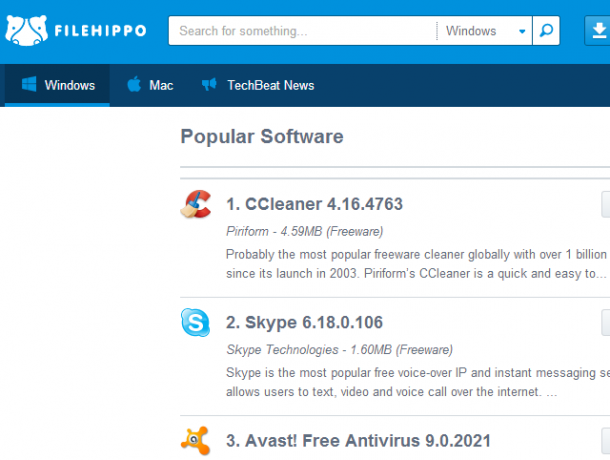
Nakoniec nezabudnite skontrolovať predvoľby počas inštalácie softvéru. Aj s legitímnymi a užitočnými programami vo vnútri môžu byť zoskupené panely nástrojov a iné odpadky tretích strán Jednoduchý kontrolný zoznam na bezpečnú inštaláciu slobodného softvéru bez nevyžiadanej poštyPredstavte si to - práve ste našli tento úžasný bezplatný softvér, o ktorom sa zaujímate, pretože všetko, čo pre vás môže urobiť, ale po jeho inštalácii zistíte, že je zabalené ... Čítaj viac . Vždy, keď je to možné, použite vlastnú inštaláciu, nie predvolenú alebo expresnú možnosť a zrušte začiarknutie všetkých políčok ponúkajúcich doplnky.
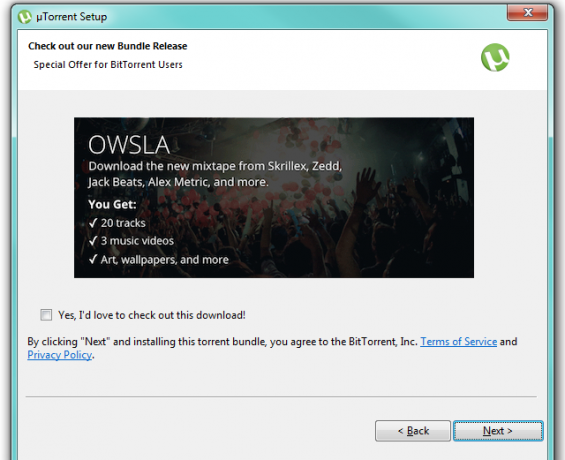
Ak potrebujete pomoc v tejto oblasti, Uncheck je bezplatný program, ktorý bude sledovať tieto nesúvisiace nevyžiadané inštalácie a automaticky odlepí ich políčka a vytrhne z vašich rúk problémy.
Použite antivírusový program
Je samozrejmé, že žiadny počítač so systémom Windows by nemal byť antivírusový. Môžeš ochráňte svoj počítač bez jedného Čo môžem urobiť pre ochranu môjho počítača bez antivírusového softvéru?Pre veľa používateľov môže byť získavanie a používanie antivírusového softvéru problémom z mnohých rôznych dôvodov. Nielenže môžu byť drahé, ale môžu byť tiež pomalé, ťažko kontrolovateľné a ... Čítaj viac , pomocou zvykov pri bezpečnom prehliadaní a ďalších nástrojov, ale ak nemáte dobrý dôvod, mali by ste používať antivírusový program.
Porovnali sme najobľúbenejšie bezplatné voľby Zadarmo antivírusové porovnanie: 5 populárnych výberov chodí medzi špičkamiAký je najlepší bezplatný antivírus? Toto je jedna z najbežnejších otázok, ktoré dostávame na stránke MakeUseOf. Ľudia chcú byť chránení, ale nechcú platiť ročný poplatok ani použitie ... Čítaj viac ; pokiaľ si vyberiete ten, ktorý je dobre známy avast!, Aviraalebo AVG, budete chránení. Spoločnosť Microsoft má vlastný bezplatný antivírus a je súčasťou systému Windows 8 a novších verzií programu Windows Defender. Pred operačným systémom Windows 8 si môžete ten istý produkt stiahnuť pod názvom Microsoft Security Essentials. Mali by ste sa však vyhnúť použitiu v ktorejkoľvek z týchto verzií ako v testoch to bolo strašne Prečo by ste mali nahradiť základy zabezpečenia spoločnosti Microsoft správnym antivírusom Čítaj viac a dokonca aj Microsoft uviedol, že používa iný program.
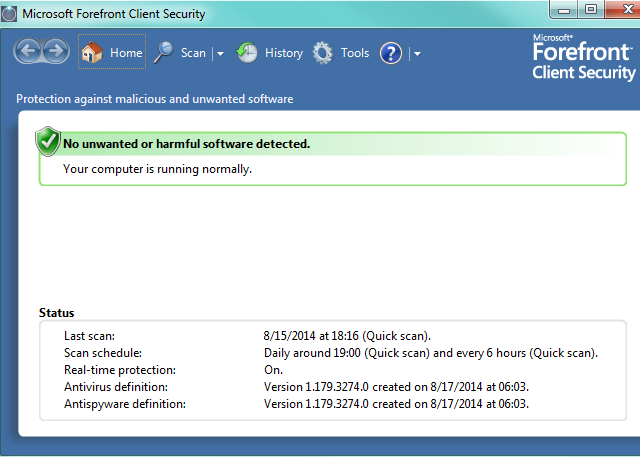
Nerobte si starosti s platbou za celý antivírusový balík. Bezplatné nástroje robia svoju prácu v poriadku; programy platenej ochrany sú zvyčajne plné nepotrebných funkcií. Ušetrite peniaze na použitie inde.
Vykonajte pravidelnú údržbu
V priebehu času systém Windows vytvára dočasné súbory a ďalšie krížové súbory, ktoré by sa mali vyčistiť, aby sa dosiahol čo najlepší výkon. Prechod cez palubu s čistením môže poškodiť váš systém 5 spôsobov, ako príliš horúce čistenie môže poškodiť systém WindowsS čistením počítača je ľahké ísť cez palubu. Keď čistíte počítač, uistite sa, že viete, do čoho sa dostávate - je ľahké niečo rozbiť. Čítaj viac , je však dôležité robiť to správne.
Čistenie disku
Na čistenie Odpadkový kôš Vyrobte lepší kôš pomocou týchto skvelých nástrojov a trikovVäčšina z nás je veľmi dobre oboznámená s Košom. Používame ho pravidelne a zdá sa, že nemôžeme urobiť veľa pre prispôsobenie - odstránené súbory tam idú a môžeme natrvalo ... Čítaj viac , dočasné súbory prehliadača a staré súbory, ktoré používa operačný systém, môžete využiť vstavaný nástroj Čistenie disku. Vyhľadajte ho v ponuke Štart, vyberte disk, ktorý chcete vyčistiť (pravdepodobne váš hlavný pevný disk) a systém Windows bude analyzovať miesto, ktoré získate z každej oblasti.
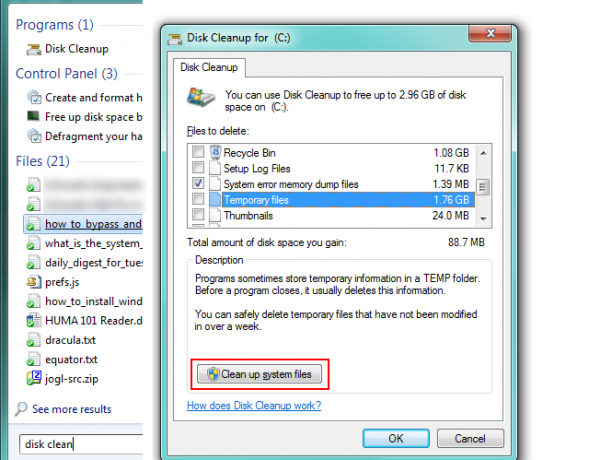
Pred čistením sa oplatí kliknúť na tlačidlo Vyčistiť systémové súbory, pretože môžete vyčistiť aj staré súbory služby Windows Update a ušetriť tak viac miesta. Po kliknutí naň nástroj znova analyzuje vašu jednotku a ponúkne vám nové informácie.
Keďže je to proces, ktorý budete chcieť robiť poloprevádzkovým spôsobom, je dobré to urobiť automatizujte ho pomocou Plánovača úloh Ako automaticky udržiavať Windows 7 čisté od zastaraných súborovSystém Windows má spôsob zhromažďovania virtuálneho prachu, čo sa v systéme Windows 7 výrazne nezmenilo. Tieto zastarané súbory zaberajú miesto a prispievajú k fragmentácii pevného disku. Aj keď nič z toho nie je ... Čítaj viac .
Ak hľadáte univerzálnejší nástroj na vykonávanie tejto úlohy, CCleaner je vynikajúcou voľbou; prečítajte si naše spravodajstvo Optimalizujte svoj systém tak, aby bežal čo najlepšie pomocou CCleanerPočas posledných dvoch rokov sa CCleaner v čase písania zmien trochu zmenil, pokiaľ ide o čísla verzií... až po verziu 3.10. Aj keď program vizuálne nezmenil veľa (je to ... Čítaj viac pre viac informácií o tom, ako ho používať.
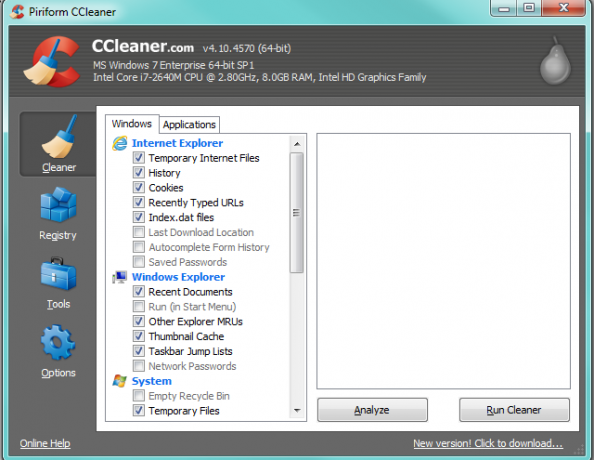
Keďže je táto funkcia zabudovaná do CCleaner, je potrebné spomenúť nemusíte vyčistiť register Používanie programu Registry Cleaner: Skutočne to robí rozdiel?Reklamy na čističe registrov sú dostupné na celom webe. Existuje celé odvetvie, ktoré sa zameriava na presvedčenie neskúsených používateľov počítačov, že je potrebné opraviť ich register, a že za desať ľahkých platieb vo výške 29,95 dolárov ich ... Čítaj viac . Po vyčistení registra neexistuje žiadny rozdiel vo výkonnosti a väčšina čističov sa snaží ukradnúť vaše peniaze výmenou za ich zbytočné produkty. Drž sa ďalej.
aktualizácia systému Windows
Ako nepríjemné ako Aktualizácie systému Windows Windows Update: Všetko, čo potrebujete vedieťJe služba Windows Update na vašom počítači povolená? Služba Windows Update vás chráni pred zraniteľnosťou zabezpečenia tým, že udržuje aktualizácie Windows, Internet Explorer a Microsoft Office o najnovšie bezpečnostné záplaty a opravy chýb. Čítaj viac môžu byť, sú nevyhnutné pre zaistenie bezpečnosti vášho systému 3 dôvody, prečo by ste mali používať najnovšie opravy a aktualizácie zabezpečenia systému WindowsKód, ktorý tvorí operačný systém Windows, obsahuje otvory bezpečnostnej slučky, chyby, nekompatibilitu alebo zastarané softvérové prvky. Stručne povedané, systém Windows nie je dokonalý, všetci to vieme. Opravy zabezpečenia a aktualizácie opravujú zraniteľné miesta ... Čítaj viac . Po zistení chyby zabezpečenia spoločnosť Microsoft odošle aktualizáciu vášho problému. Je to čudné, ak chcete povoliť automatické aktualizácie, aspoň pre dôležité opravy, aby ste si nemuseli pamätať, aby ste ich neustále kontrolovali. Ak chcete otvoriť ponuku, vyhľadajte na paneli s vyhľadávaním službu Windows Update a na ľavej strane vyberte položku Zmeniť nastavenia, aby ste sa uistili, že sú automatizované.
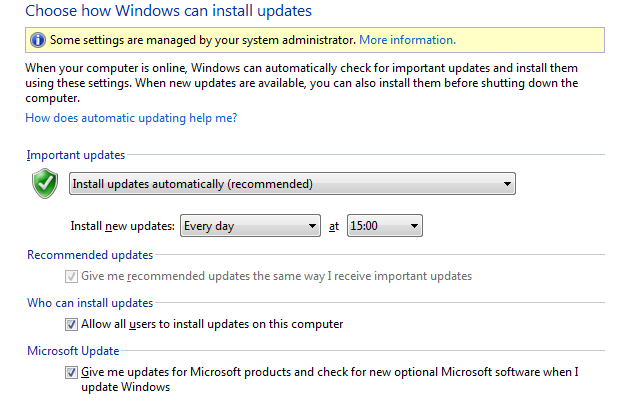
Po nainštalovaní dôležitých aktualizácií sa systém Windows pokúsi donútiť vás reštartovať, čo môže byť nepríjemné, ak ste v strede niečoho a odídete od svojho počítača. Našťastie môžete vypnite ich pomocou niekoľkých rýchlych hackov Ako zakázať nútené reštartovanie po aktualizácii systému WindowsUž vás nebaví problém s inštaláciou systému Windows po reštartovaní počítača? Zmeškajte kontextové okno a automaticky sa reštartuje. Zastavte toto šialenstvo a reštartujte vo svojom voľnom čase. Čítaj viac ; Len sa uistite, že skutočne vypnúť a nainštalovať ich v určitom okamihu potom, čo tak urobíte!
reštartovanie
Nie sú to iba aktualizácie systému Windows, ktoré musia z času na čas reštartovať počítač; manuálne reštartovanie počítača je dôležité. Ak narazíte na pomalý výkon, program odmietajúci spustiť program alebo iné podivné správanie, ihneď nevolajte technickú podporu. Reštartovaním systému Windows sa vyrieši väčšina problémov Prečo reštartuje počítač toľko problémov?„Skúsili ste reštartovať počítač?“ Je to technická rada, ktorá sa vrhá veľa, ale je tu dôvod: funguje to. Nielen pre počítače, ale aj pre širokú škálu zariadení. Vysvetľujeme prečo. Čítaj viac bez ďalších potrebných krokov.
Aj keď ste typ človeka, ktorý necháva svoj stroj zapnutý celé týždne, nezabudnite ho obnoviť každý raz, aby sa veci udržali v poriadku.
Zálohovanie
Je absolútne nevyhnutné zálohovať počítač Sprievodca zálohovaním a obnovením systému WindowsStávajú sa katastrofy. Ak nie ste ochotní stratiť svoje údaje, potrebujete dobrú rutinu zálohovania systému Windows. Ukážeme vám, ako pripraviť zálohy a obnoviť ich. Čítaj viac . Bez ohľadu na to, aké malé alebo nedôležité údaje si myslíte, že máte, strata vašich informácií je hrozná a zálohovanie stojí za to, že máte najmenšie problémy. V systéme Windows máte veľa možností, v ktorých zálohovací program Top 10 záložných softvérových aplikácií pre váš počítač Čítaj viac používaš.
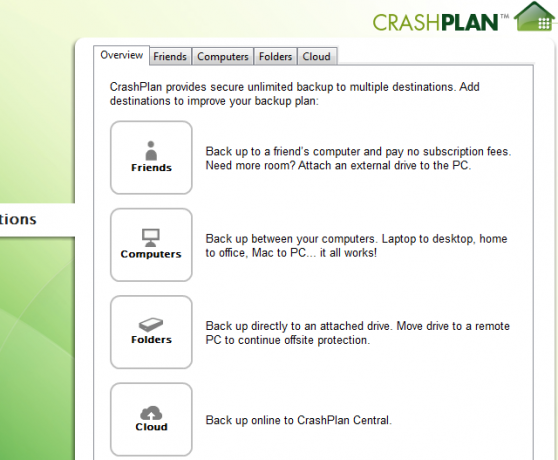
Mali by ste zálohovať externý pevný disk, poskytovateľa online úložiska alebo oboje. Sme veľkými fanúšikmi CrashPlan, nástroj, ktorý vám umožní zálohovať Najlepšie zálohovací softvér pre WindowsVaše údaje sú krehké - strata všetkého trvá iba pri jednej malej nehode. Čím viac záloh vytvoríte, tým lepšie. Tu uvádzame najlepší bezplatný zálohovací softvér pre Windows. Čítaj viac na externé disky alebo dokonca aj iné počítače Ako zálohovať počítače k sebe prostredníctvom Internetu pomocou programu Crash Plan PersonalZálohovanie údajov v počítači je nevyhnutné. Napriek tomu nie každý s tým niečo robí. Prečo? Pretože zálohovanie počítača zostáva trochu bolestivé. Ak vlastníte viac ako jeden počítač, ... Čítaj viac ľahko a zadarmo a ponúka platené plány na online skrýšenie. Predtým, ako si vyberiete poskytovateľa online, pozri Timov zoznam Prečítajte si toto pred výberom poskytovateľa online zálohovaniaZálohovanie súborov nie je jednoduché - prinajmenšom by malo byť. Zlyhanie hardvéru, narušenie bezpečnosti, prírodné katastrofy, zlodejské facky a nemotornosť môžu viesť k momentom v srdci, keď si uvedomíte, že váš drahocenný ... Čítaj viac aby ste sa uistili, že dostávate to, za čo platíte.
Ste pripravení na Windows
Teraz, keď ste sa naučili niekoľko základných tipov na používanie systému Windows, nemusíte sa vo svojom novom operačnom systéme cítiť opustení. V priebehu času musíte mať pár otázok, ale nepropadajte panike! Píšeme články o systéme Windows celý čas.
Ak ste používateľom systému Windows, ale uvažujete o prechode na systém Mac OS X, vyskúšajte stránku náš sprievodca, ako prepnúť Prepínané: Sprievodca prevodom do počítačov Mac a OS XUvažujete o prechode z počítača so systémom Windows na počítač Mac? Naučte sa všetko, čo potrebujete vedieť, aby bol tento prechod bezbolestný. Čítaj viac .
Aké situácie vás prinútili používať systém Windows? Aké ďalšie aspekty operačného systému vás pletú? Dajte nám vedieť v komentároch!
Kredity obrázkov: záchranný kruh Cez Shutterstock
Ben je zástupcom redaktora a sponzorovaným post manažérom na MakeUseOf. Je držiteľom titulu B.S. v odbore počítačových informačných systémov z Grove City College, kde absolvoval štúdium Cum Laude as titulom Honours. Rád pomáha druhým a je vášnivým hráčom videohier ako média.


